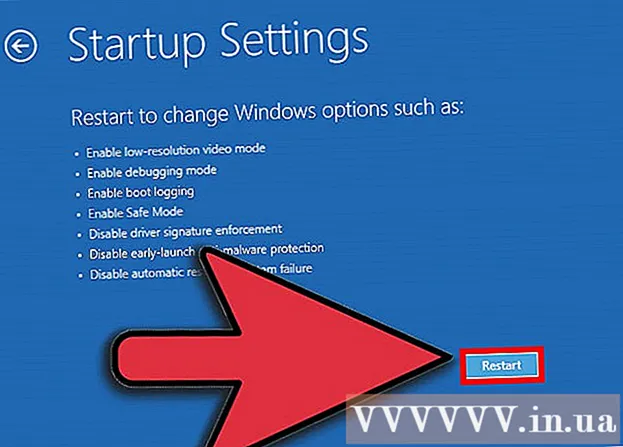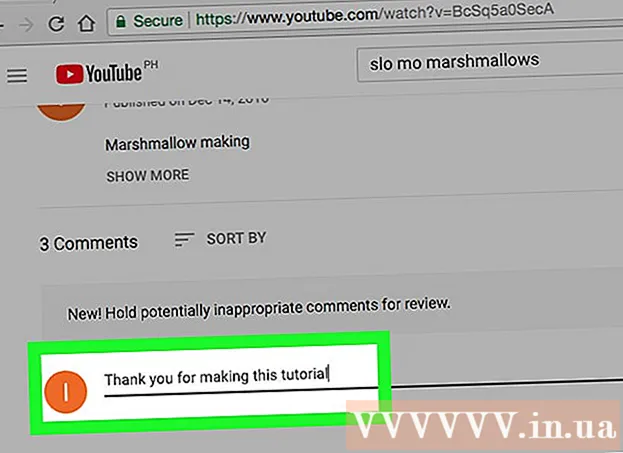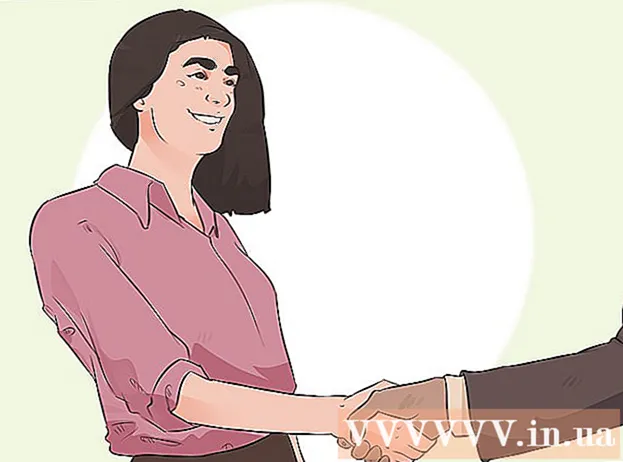Autorius:
Sara Rhodes
Kūrybos Data:
14 Vasario Mėn 2021
Atnaujinimo Data:
1 Liepos Mėn 2024

Turinys
- Žingsniai
- 1 metodas iš 2: kaip sukurti fono sluoksnį
- 2 metodas iš 2: kaip pakeisti piešinio lentos spalvą
Programoje „Adobe Illustrator“ fono spalvą galite pakeisti dviem būdais. Jei sukursite fono sluoksnį, piešinio fono spalva pasikeis amžinai. Jei pakeisite pačios piešinio lentos spalvą, pakeitimas bus rodomas tik „Adobe Illustrator“, o ne kitoje programoje ar popieriuje.
Žingsniai
1 metodas iš 2: kaip sukurti fono sluoksnį
 1 Nubrėžkite stačiakampį aplink visą piešinių lentą. Vienintelis būdas visam laikui pakeisti fono spalvą yra sukurti atskirą fono sluoksnį. Jei tik pakeisite fono spalvą, nauja spalva nebus rodoma popieriuje. Norėdami sukurti fono sluoksnį:
1 Nubrėžkite stačiakampį aplink visą piešinių lentą. Vienintelis būdas visam laikui pakeisti fono spalvą yra sukurti atskirą fono sluoksnį. Jei tik pakeisite fono spalvą, nauja spalva nebus rodoma popieriuje. Norėdami sukurti fono sluoksnį: - kairėje įrankių juostoje pasirinkite įrankį „Stačiakampis“ (dešinysis stulpelis, ketvirtoji piktograma iš viršaus);
- padėkite žymeklį viršutiniame kairiajame piešinių lentos kampe;
- laikykite nuspaudę kairįjį pelės klavišą ir vilkite žymeklį, kad sukurtumėte stačiakampį rėmelį, kurio dydis atitiktų paveikslų lentą.
 2 Stačiakampio rėmo viduje esančią sritį užpildykite spalva. Pasirinkite įrankį „Dažų kaušas“ (ketvirtoji piktograma iš apačios). Dukart spustelėkite įrankį, kad atidarytumėte spalvų paletę. Pasirinkite spalvą iš spalvų paletės. Spustelėkite „Gerai“, kad fonas būtų nudažytas pasirinkta spalva.
2 Stačiakampio rėmo viduje esančią sritį užpildykite spalva. Pasirinkite įrankį „Dažų kaušas“ (ketvirtoji piktograma iš apačios). Dukart spustelėkite įrankį, kad atidarytumėte spalvų paletę. Pasirinkite spalvą iš spalvų paletės. Spustelėkite „Gerai“, kad fonas būtų nudažytas pasirinkta spalva.  3 Užfiksuokite sluoksnį. Dažydami foną turite įsitikinti, kad spalva nesikeičia. Norėdami tai padaryti, užfiksuokite sluoksnį.
3 Užfiksuokite sluoksnį. Dažydami foną turite įsitikinti, kad spalva nesikeičia. Norėdami tai padaryti, užfiksuokite sluoksnį. - Raskite sluoksnių skydelį dešinėje. Jei jis nerodomas, spustelėkite Langas> Sluoksniai.
- Stačiakampio formos dėžutė bus pažymėta „1 sluoksnis“. Jei kuriate papildomus sluoksnius, „1 sluoksnis“ turėtų likti sąrašo apačioje.
- Spustelėkite tuščią langelį šalia akies piktogramos, kad užrakintumėte sluoksnį.
2 metodas iš 2: kaip pakeisti piešinio lentos spalvą
 1 Atidarykite dokumento parinktis. Galite pakeisti paties piešinio lentos spalvą, tačiau redagavimas bus matomas tik kompiuteryje, o ne popieriuje (ty spausdintoje dokumento versijoje). Spustelėkite Failas> Dokumento parinktys.
1 Atidarykite dokumento parinktis. Galite pakeisti paties piešinio lentos spalvą, tačiau redagavimas bus matomas tik kompiuteryje, o ne popieriuje (ty spausdintoje dokumento versijoje). Spustelėkite Failas> Dokumento parinktys. - Šis spalvos pasikeitimas bus pastebimas tik „Adobe Illustrator“. Jei spausdinsite dokumentą arba eksportuosite projektą, piešinio lentos spalva grįš į pradinę baltą spalvą. Norėdami visam laikui pakeisti fono spalvą, turite sukurti atskirą fono sluoksnį.
 2 Pakeiskite skaidrumą. Raskite skiltį „Skaidrumo parinktys“. Pažymėkite langelį šalia Simuliuoti spalvotą popierių.
2 Pakeiskite skaidrumą. Raskite skiltį „Skaidrumo parinktys“. Pažymėkite langelį šalia Simuliuoti spalvotą popierių. - Parinktis Simuliuoti spalvotą popierių imituoja tikrą popierių. Kuo tamsesnis popierius, tuo tamsesnis bus vaizdas. Jei foną padarysite juodą, vaizdas išnyks, nes jis nebus matomas ant tikro juodo popieriaus.
 3 Pakeiskite fono spalvą. Skiltyje Skaidrumo parinktys raskite baltą stačiakampį; spustelėkite jį, kad atidarytumėte spalvų paletę. Paletėje pasirinkite spalvą ir spustelėkite Gerai. Dar kartą spustelėkite Gerai, kad išsaugotumėte paveikslų lentos pakeitimus.
3 Pakeiskite fono spalvą. Skiltyje Skaidrumo parinktys raskite baltą stačiakampį; spustelėkite jį, kad atidarytumėte spalvų paletę. Paletėje pasirinkite spalvą ir spustelėkite Gerai. Dar kartą spustelėkite Gerai, kad išsaugotumėte paveikslų lentos pakeitimus. - Nors išsaugojote pakeitimus, nauja piešinio lentos spalva bus rodoma tik „Adobe Illustrator“. Jei atspausdinsite arba eksportuosite dokumentą, piešinio lenta grįš į pradinę baltos spalvos spalvą. Norėdami visam laikui pakeisti spalvą, sukurkite atskirą fono sluoksnį.